Introducción
Deepin es una distribución de Linux que se compromete a brindar servicios hermosos, fáciles de usar, seguros y estables a usuarios de todo el mundo. También ha sido la distribución de Linux de mayor rango desarrollada por un equipo chino. Comencemos por descargar la imagen. hasta su instalación, se explica paso a paso el sistema.

Descarga del sistema
Instalación del sistema
Utilice la herramienta de imagen del sistema para crear un disco de instalación de arranque USB. Se recomienda utilizar el compacto y conveniente rufus.
1. Iniciar la instalación
Elija la segunda opción para la instalación de la máquina virtual. La primera opción puede bloquearse durante la partición manual.
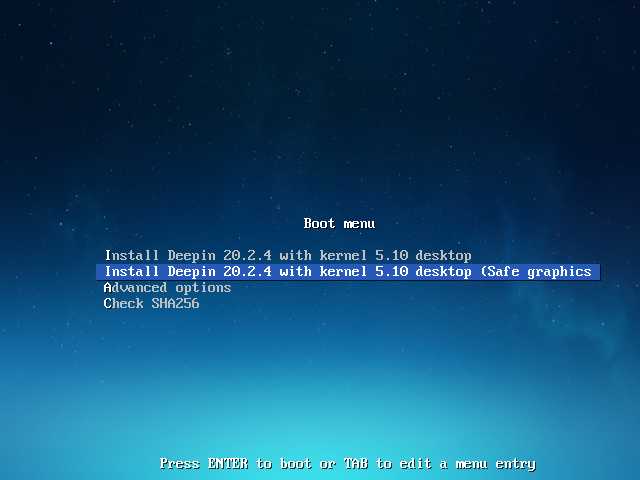
2. Seleccionar idioma
Selección de idioma de la interfaz de instalación
Selecciona 简体中文y comprueba我已仔细阅读并同意
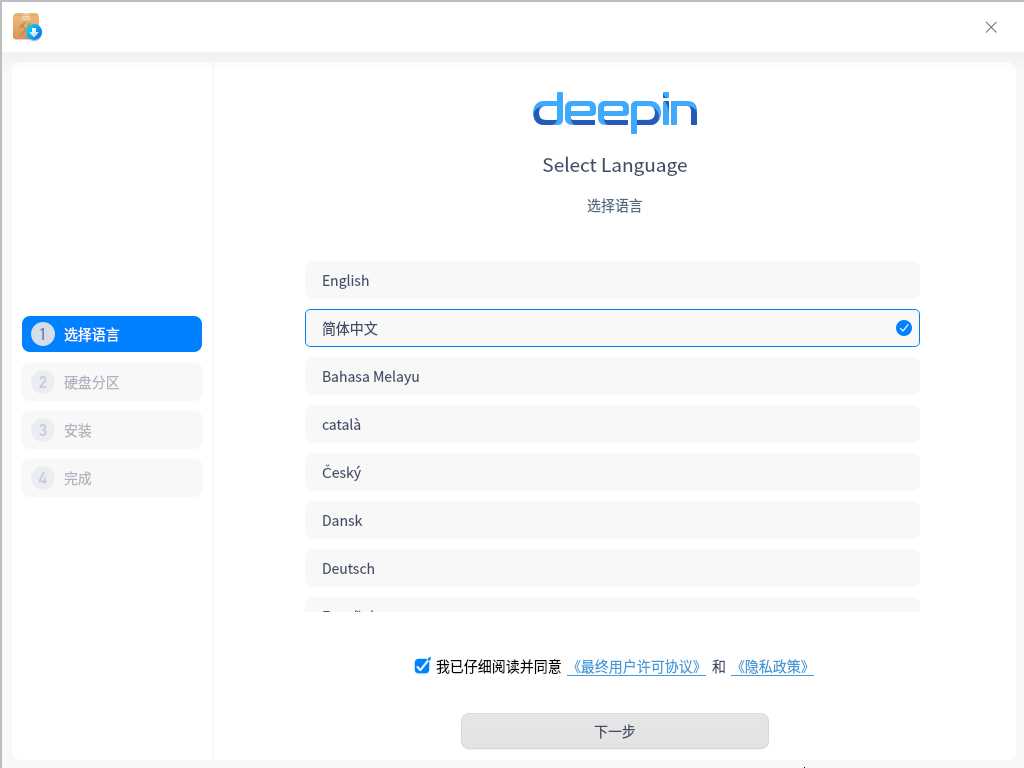
3. Partición del disco duro
partición automática
Seleccione 全盘安装y haga clic en la ubicación del disco de instalación del sistema /dev/sda. El sistema se particionará automáticamente. Haga clic para 下一步continuar con la instalación.
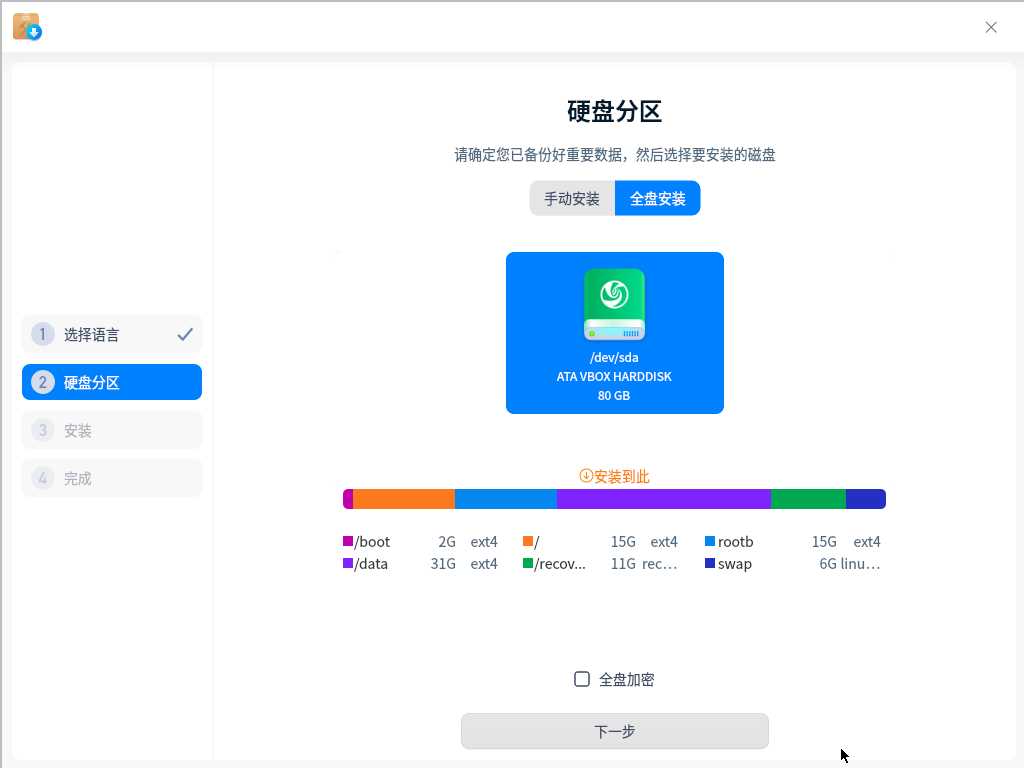
partición manual
Seleccione la clave de asignación en el lado derecho del disco
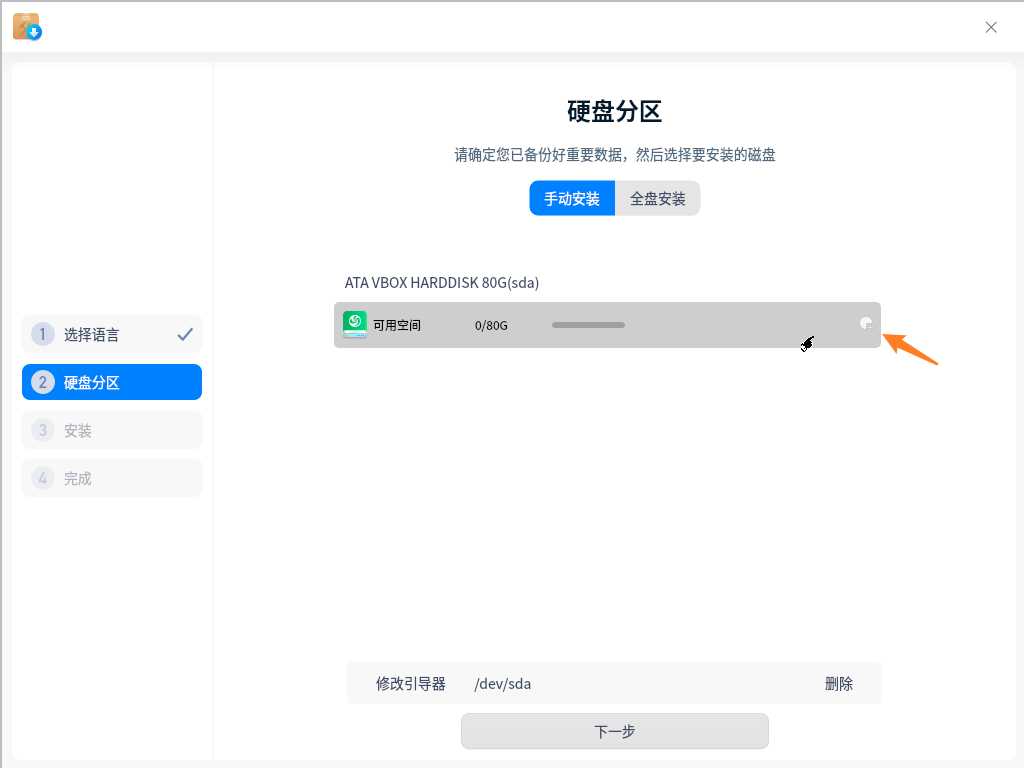
Partición de arranque/arranque 500M
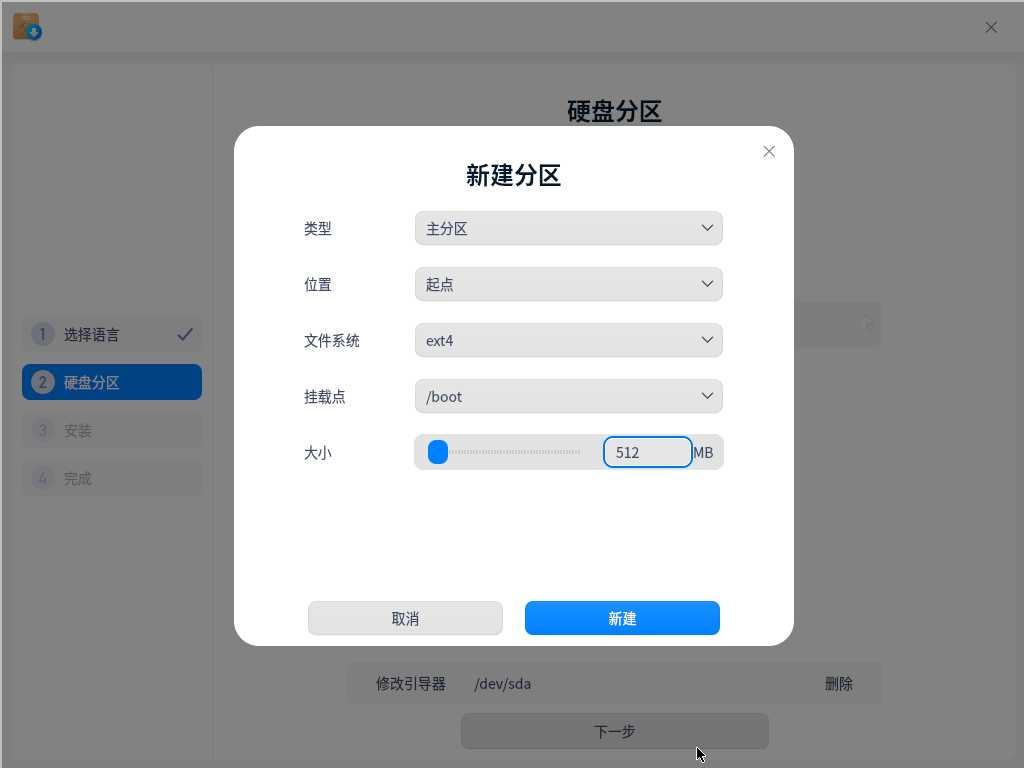
La partición de intercambio Linux-swap generalmente está configurada en 4-8G
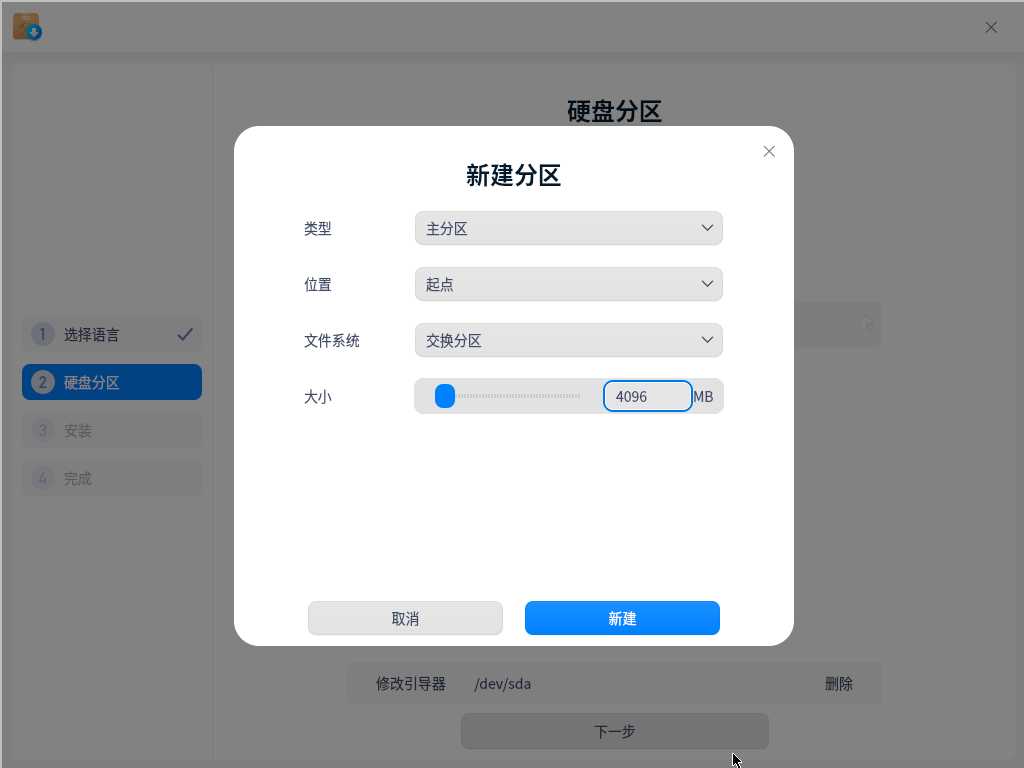
Partición raíz/Darle todo el espacio restante en el disco

Si necesita la configuración de Efi, efi tiene por defecto 300M
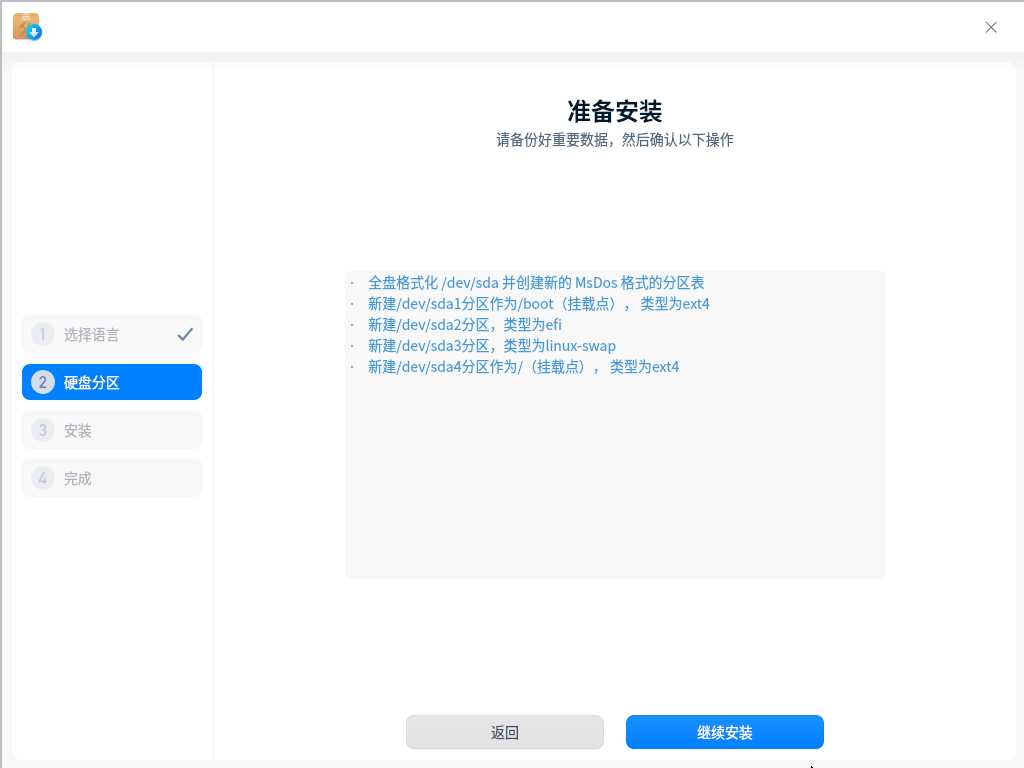
4. Iniciar la instalación
El proceso de instalación requiere paciencia, puedes leer la introducción del sistema.
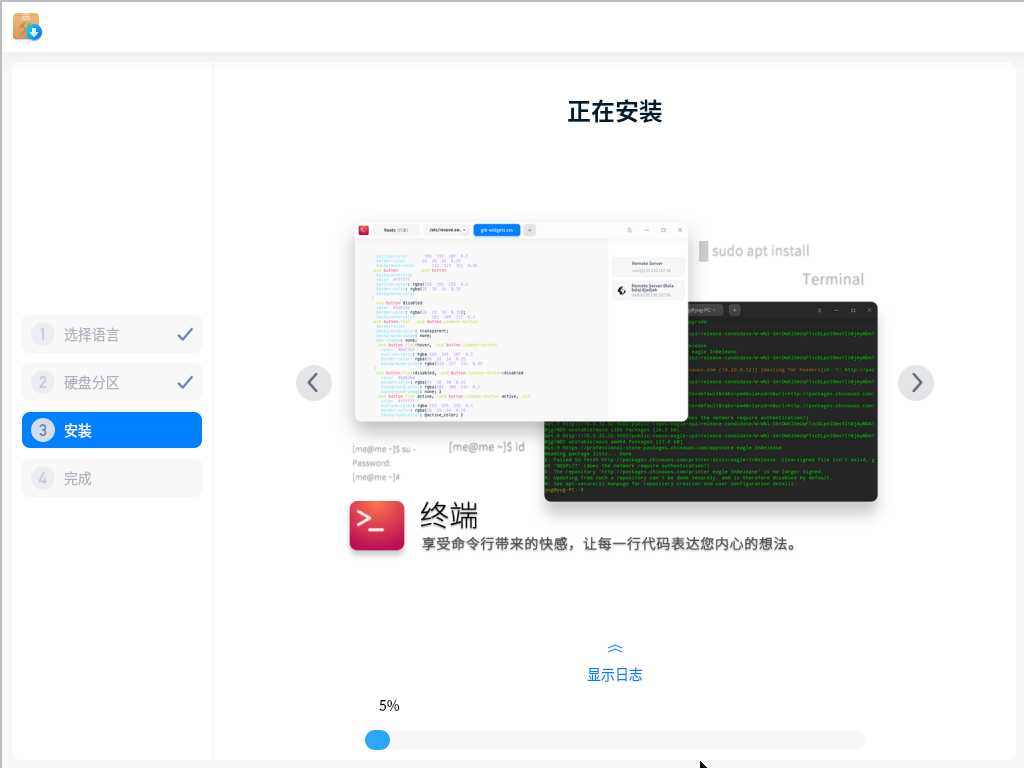
También puede hacer clic en el registro para ver el estado de la instalación.
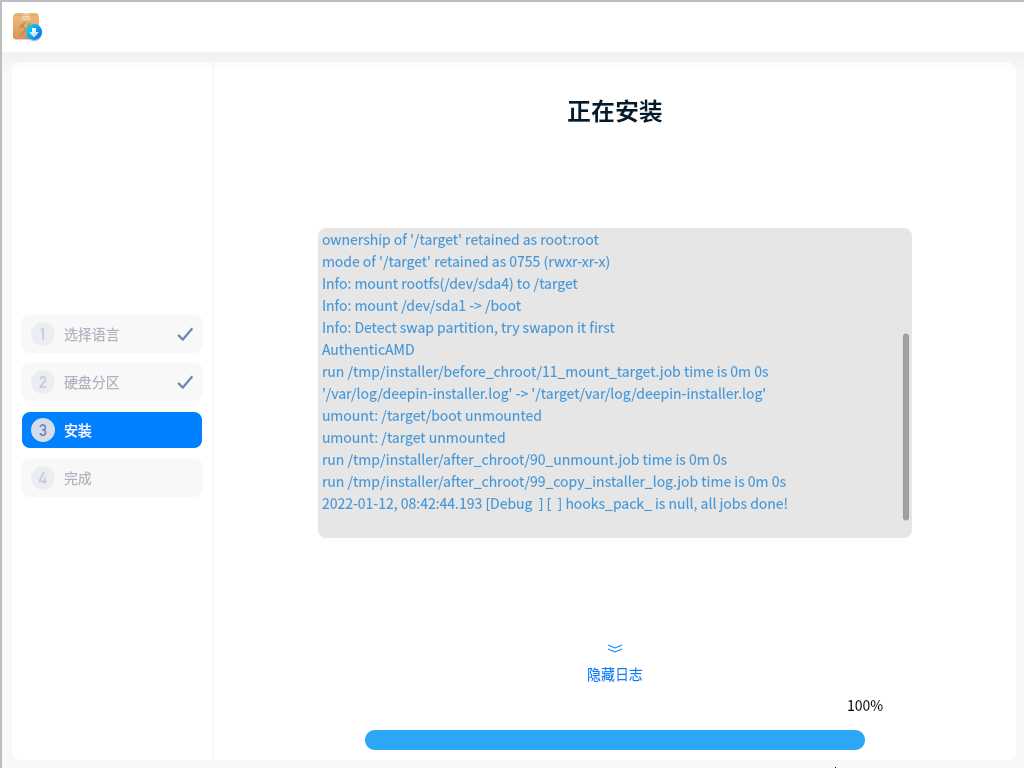
5. Complete la instalación
Haga clic 立即重启para reiniciar el sistema.
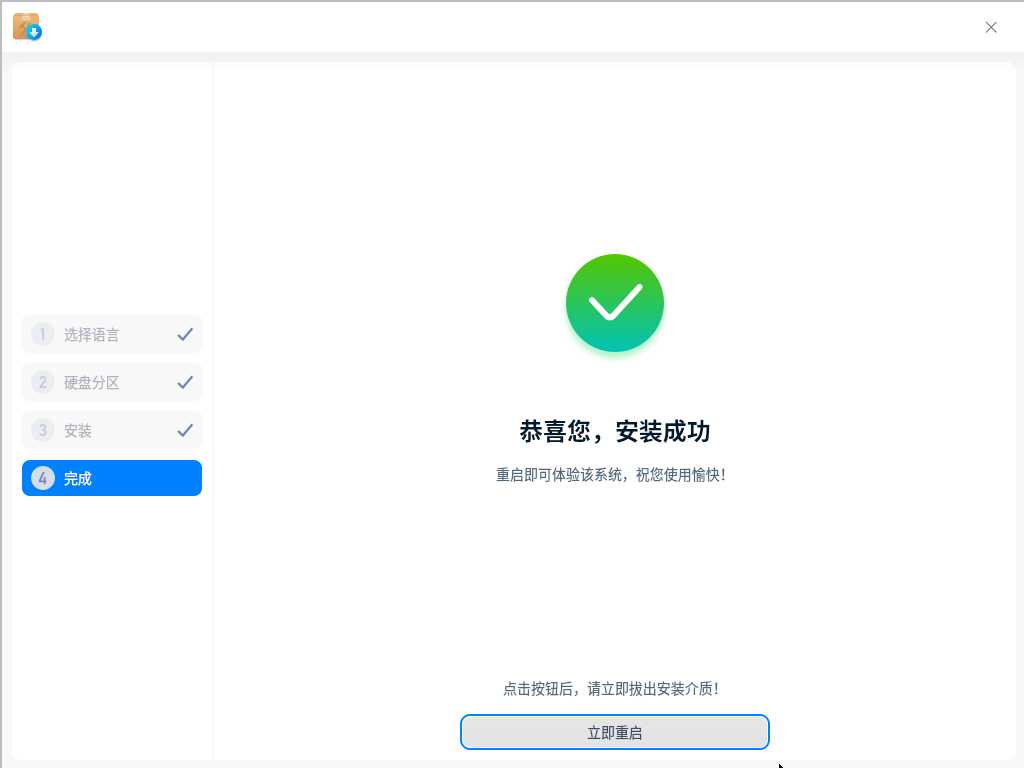
Empieza a usar
1. Inicie sesión en el sistema
Seleccione la primera opción para ingresar al sistema, o puede ingresar al sistema automáticamente después de un tiempo.

2. Seleccionar idioma
Seleccione el idioma del sistema, ni que decir tiene简体中文
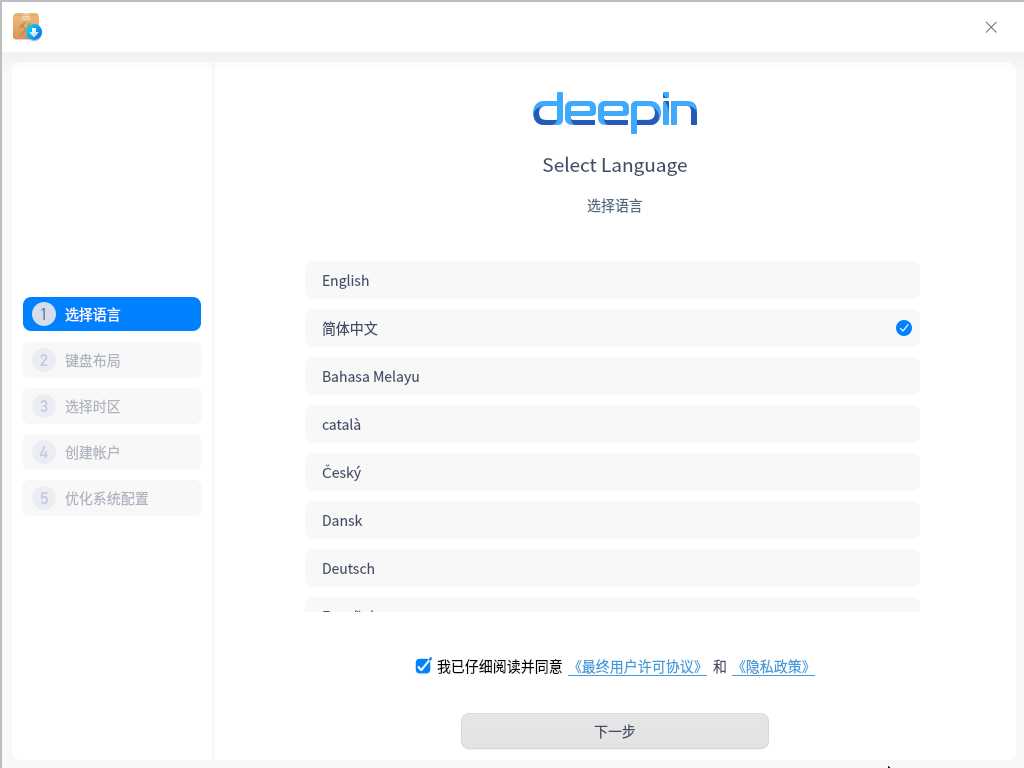
3. Distribución del teclado
elegir汉语
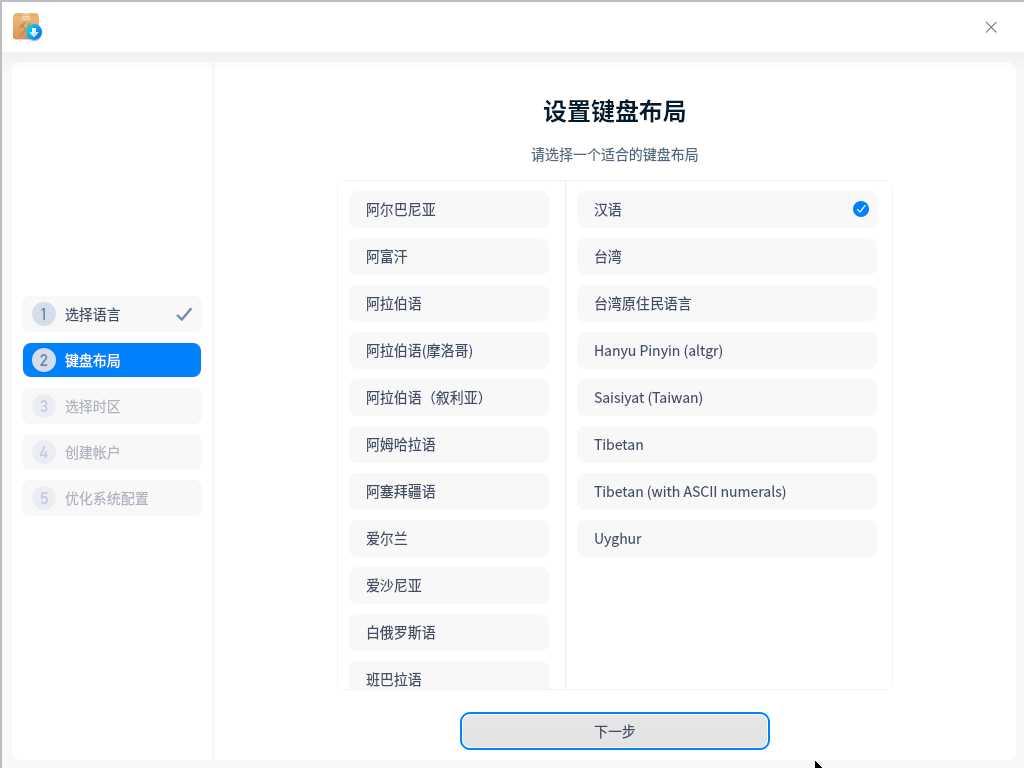
4. Seleccione zona horaria
Selección de zona horaria上海

5. Crea una cuenta
Establecer nombre de usuario, nombre de computadora y contraseña de inicio de sesión

6. Optimice la configuración del sistema
Espere un momento hasta que se complete la optimización.
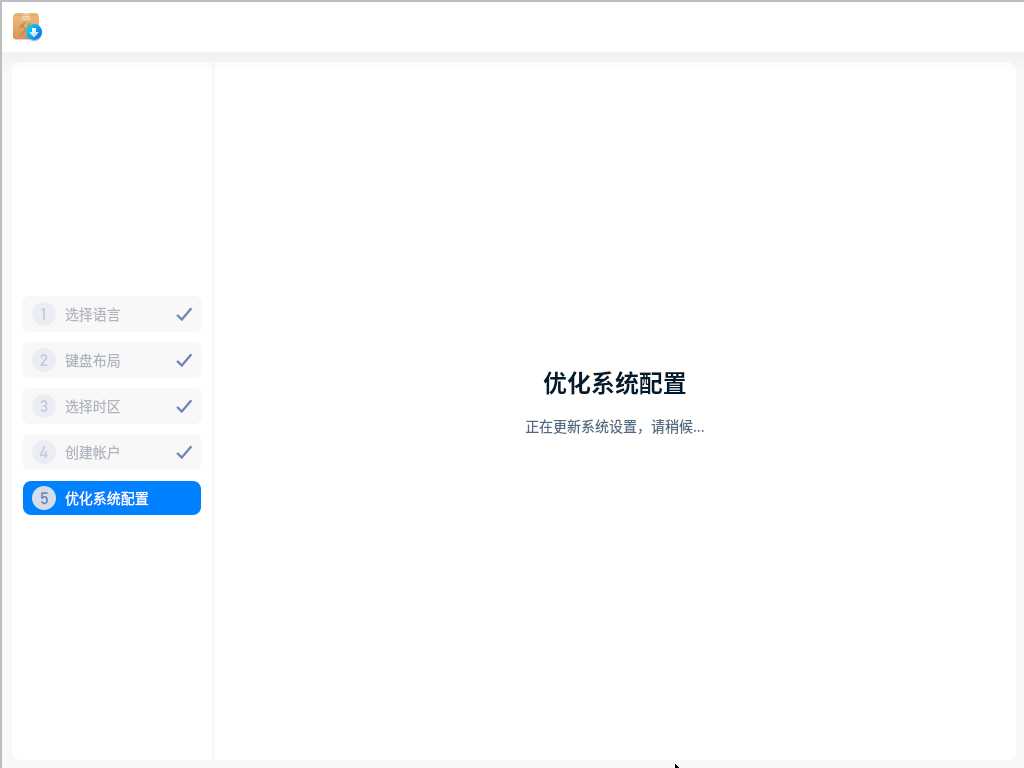
7. Inicie sesión en el sistema.
Ingresa tu contraseña para iniciar sesión y comenzar la experiencia.
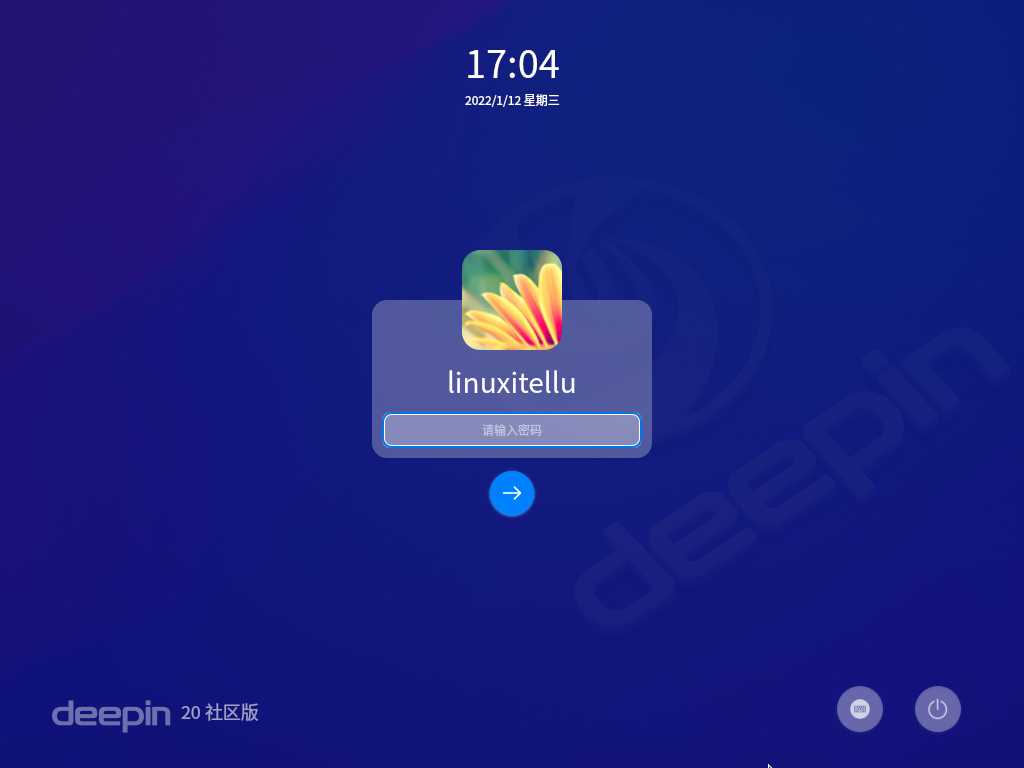
8. Seleccionar modo
Elija según sus preferencias personales.

8. Estilo de escritorio
Elija según sus preferencias personales y cambie en cualquier momento.

Usar pantalla
escritorio
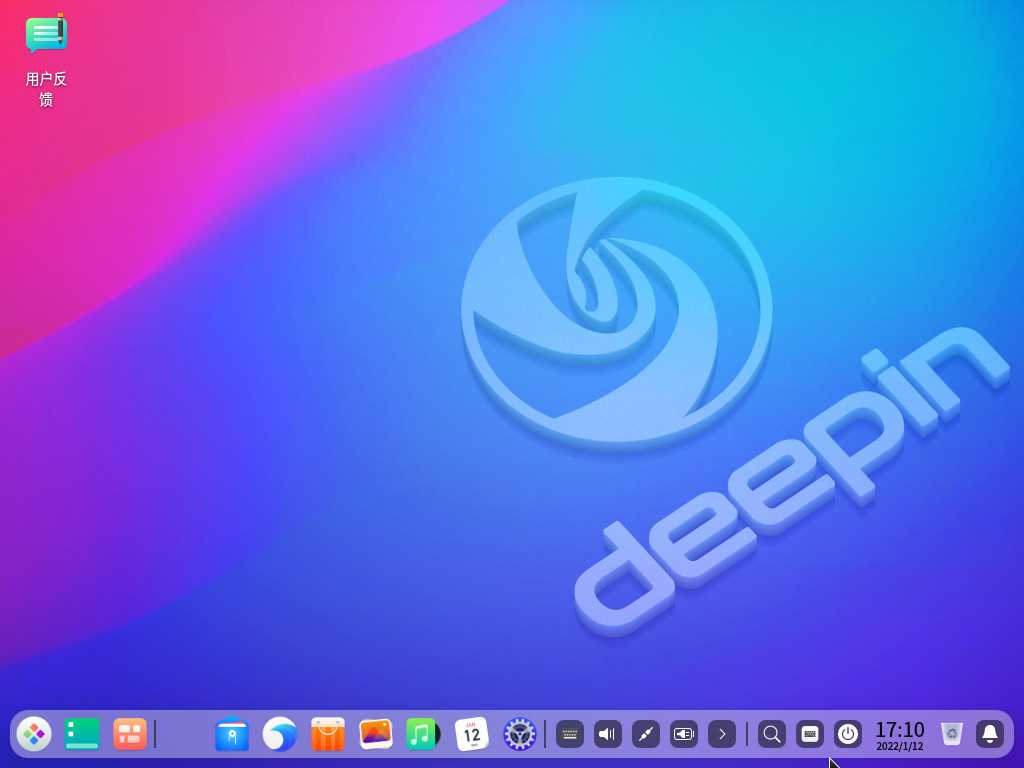
Explorador
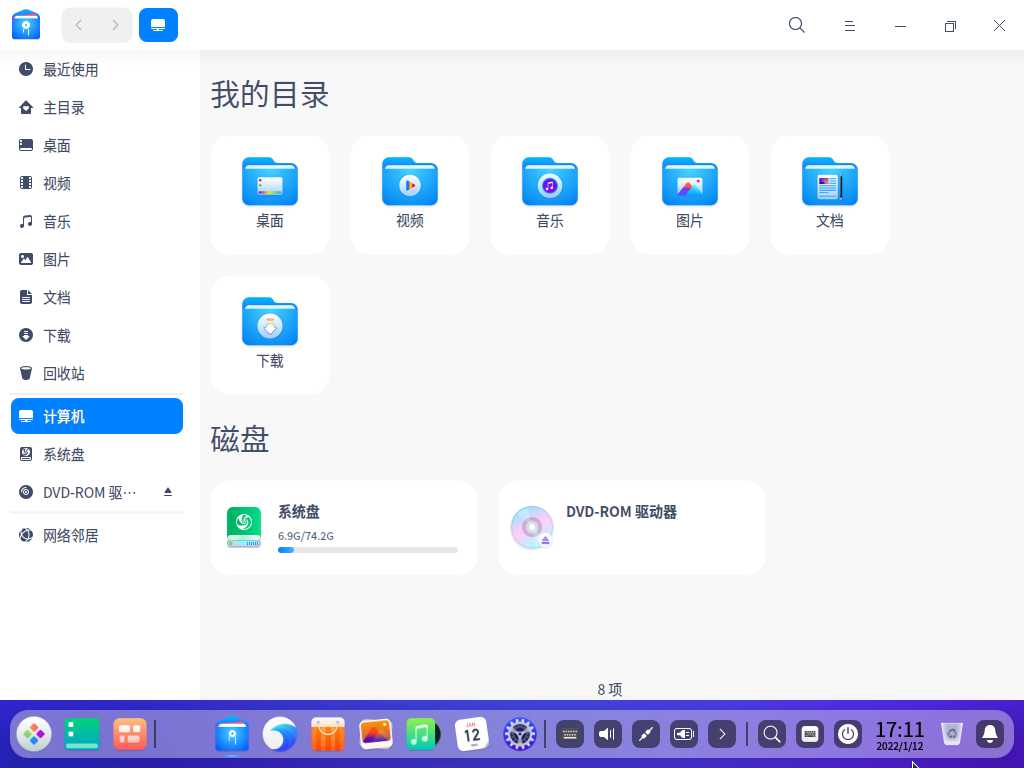
Terminal
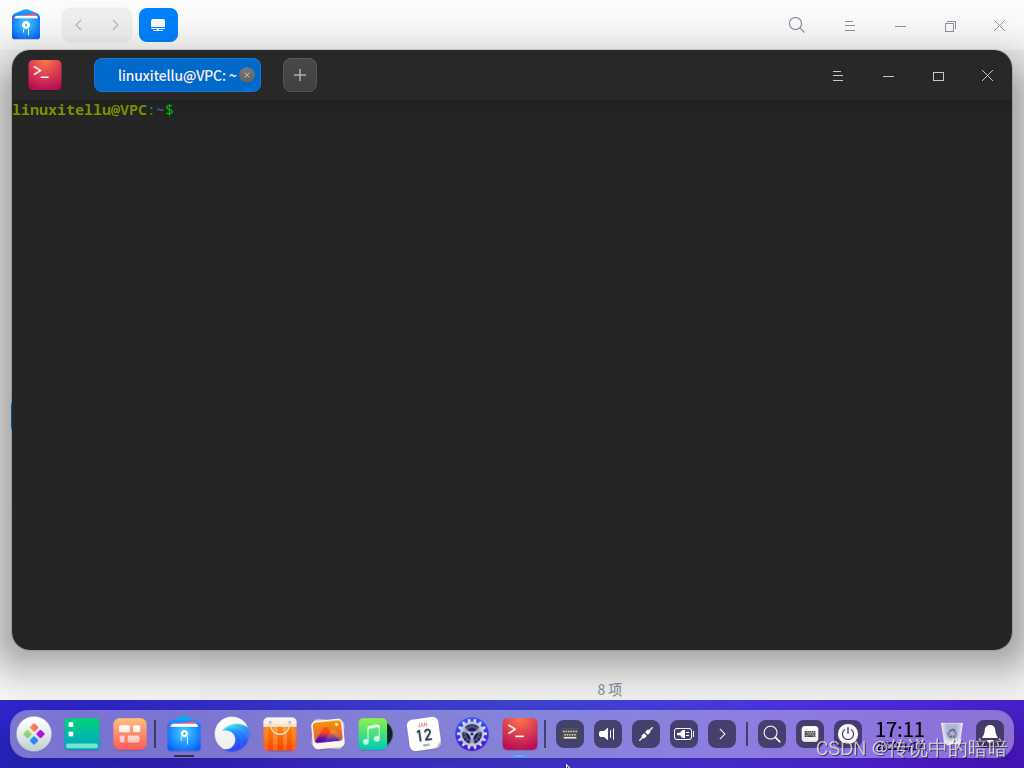
Menu de inicio
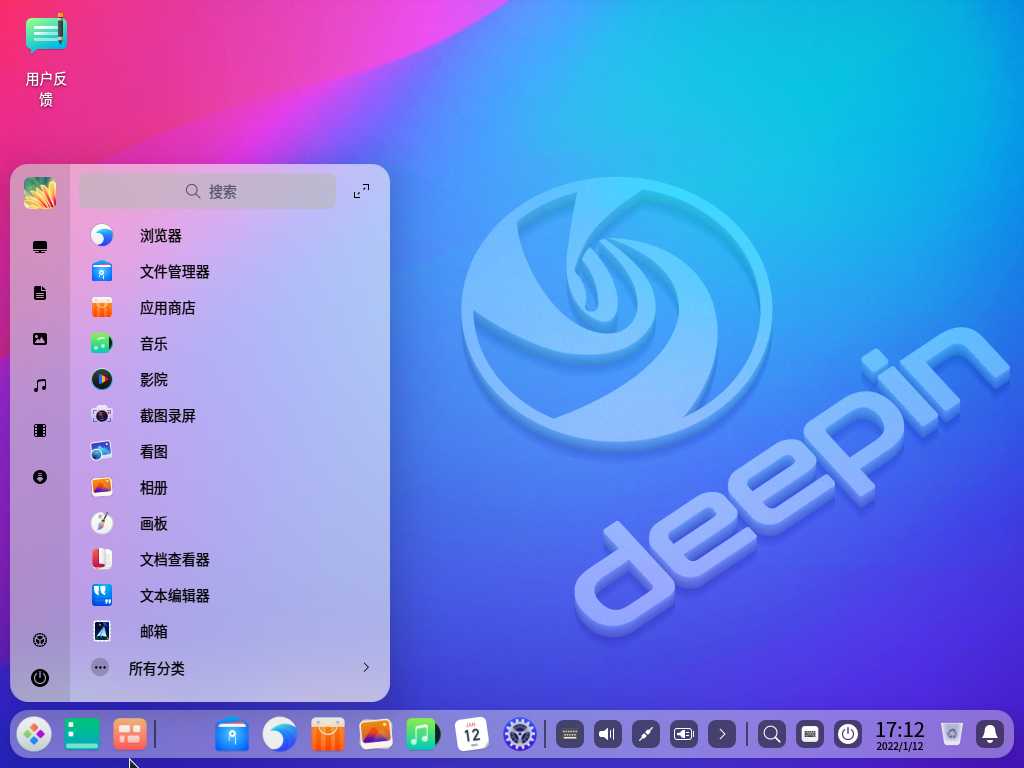
Opciones de configuración

Teclas de acceso directo de uso común

gestor de procesos
